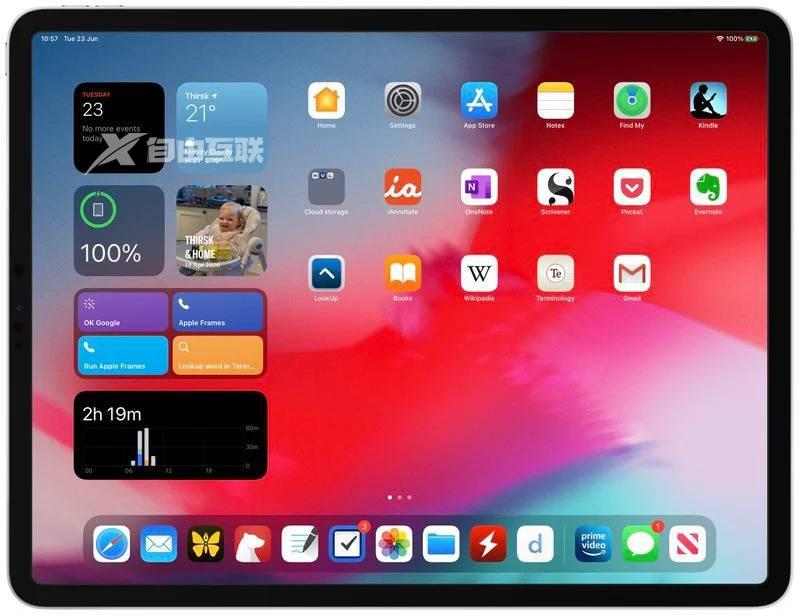在 iOS 14 中,苹果加入了「小组件」功能对iPhone的主屏幕进行了重大革新,这些小组件类似 Android 设备上的小部件。 而在 iPadOS 14 上,其实也可以使用小组件,但仅限于「主屏幕」左侧
在 iOS 14 中,苹果加入了「小组件」功能对iPhone的主屏幕进行了重大革新,这些小组件类似 Android 设备上的小部件。
而在 iPadOS 14 上,其实也可以使用小组件,但仅限于「主屏幕」左侧的「今日」视图页面,首先需要在「主屏幕」上显示「今日」视图。
· 划动至主屏幕的第一页,然后从屏幕最左侧向右划动显示「今日」视图;
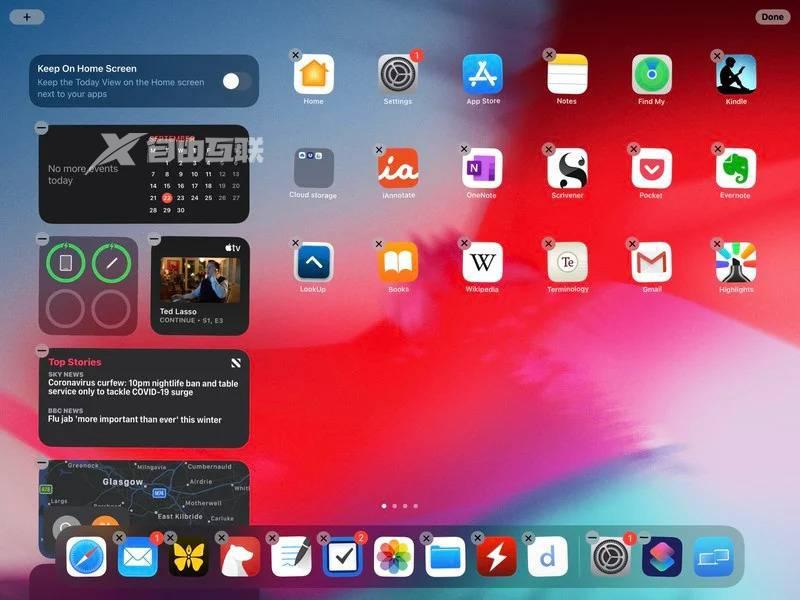
· 长按「今日」视图顶部的时间或空白区域,即可进入编辑模式;
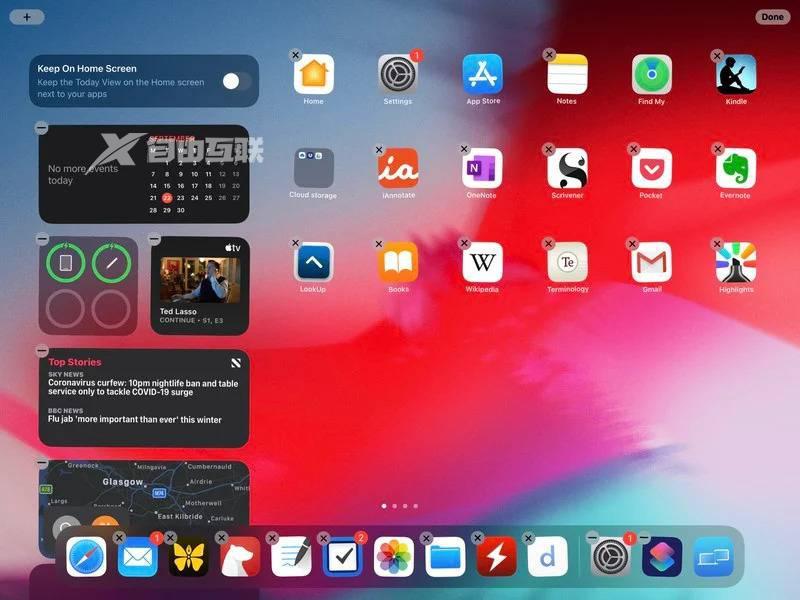
· 开启「在主屏幕中保留今日试图」功能;
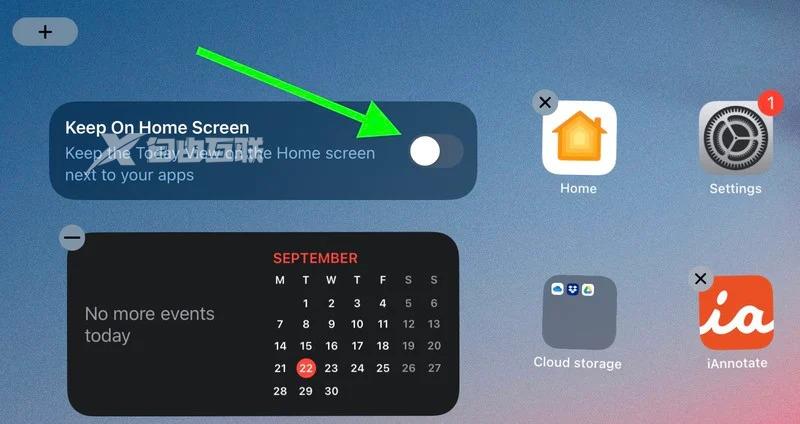
现在可以通过与 iPhone 一致的添加小组件的方式自定义 iPad「今日」视图中的小组件,包括叠放小组件。